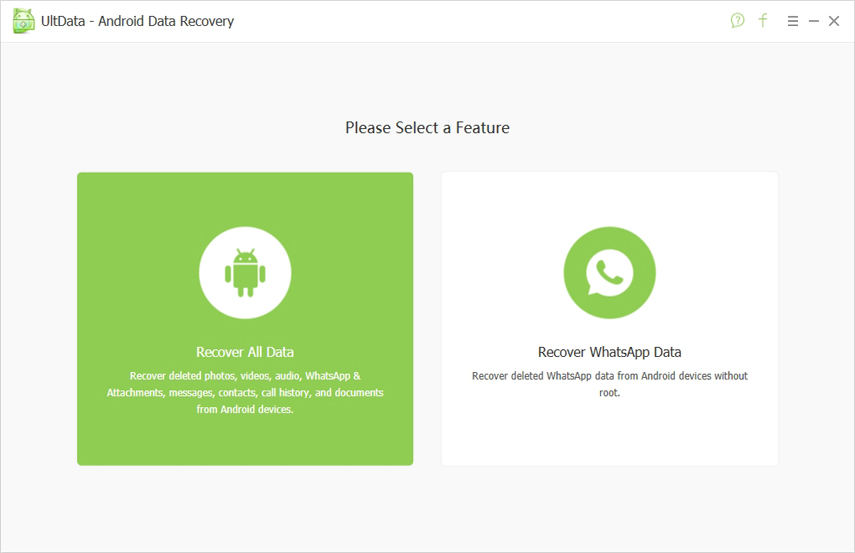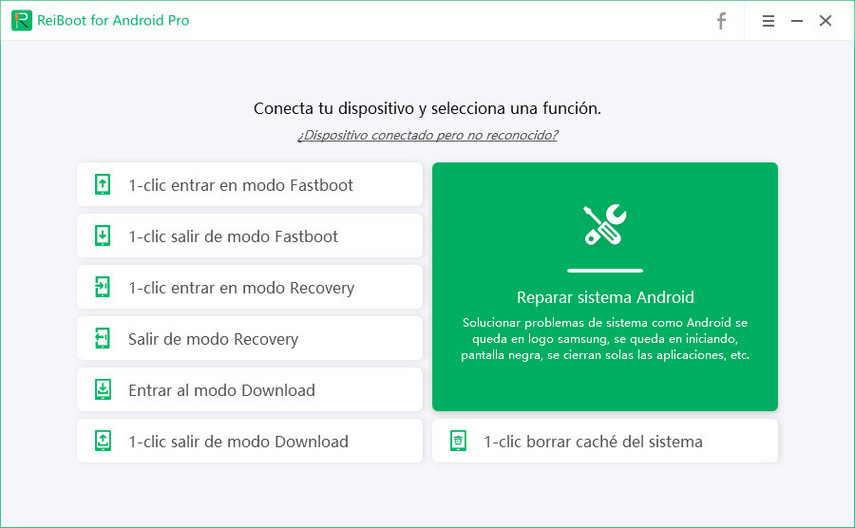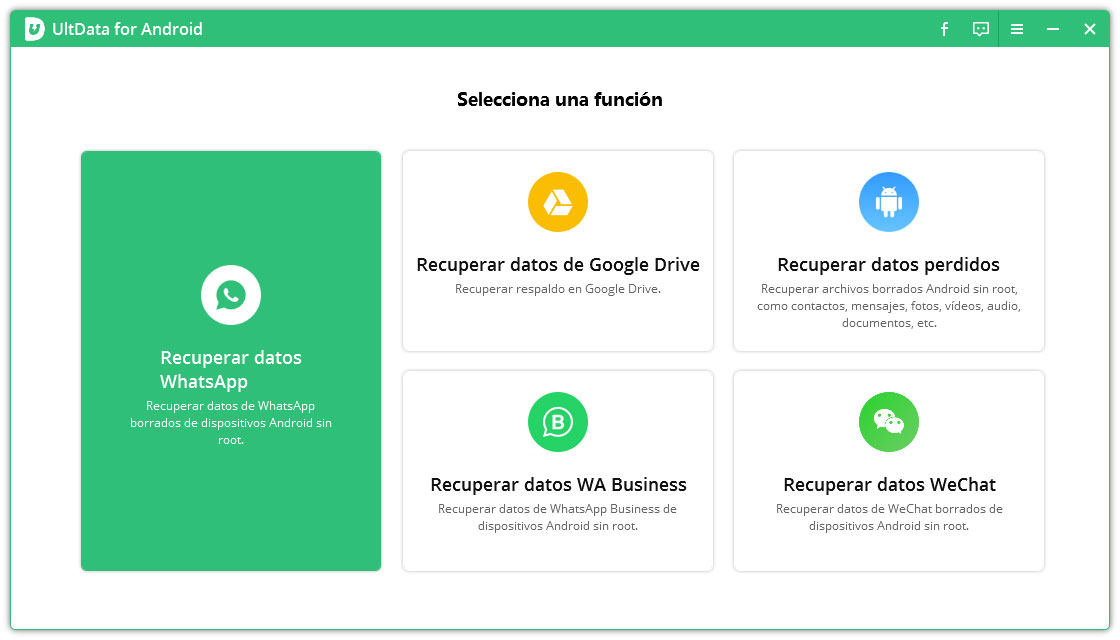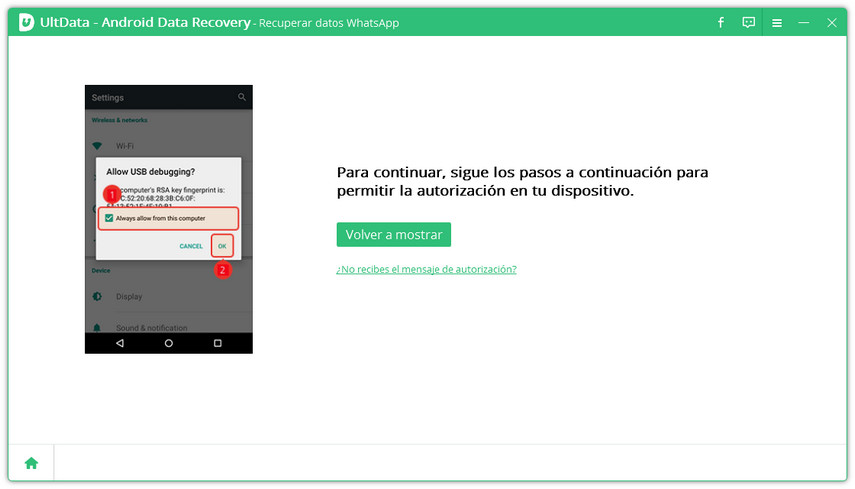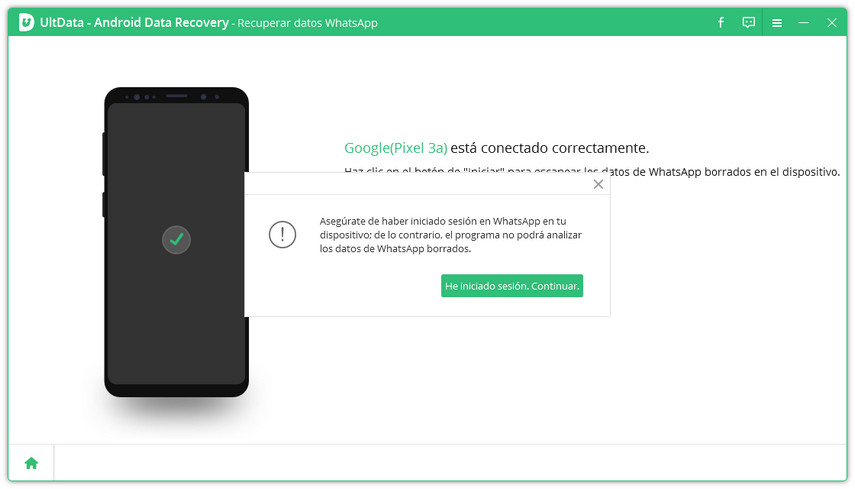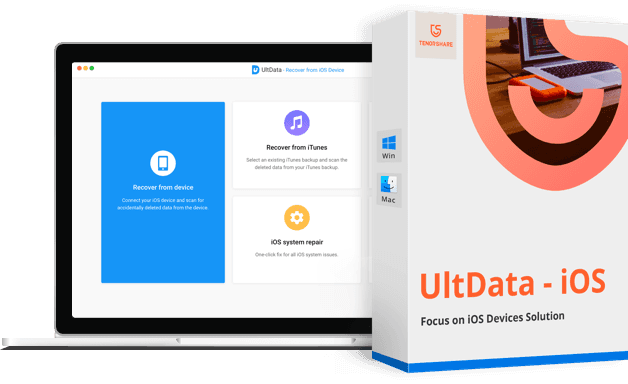La mejor guía sobre restauración de WhatsApp Android atascado
¡Debe ser muy frustrante que tu nuevo smartphone se detenga cuando intentas usar WhatsApp! Dar con el origen de esta falla es casi imposible, ya que puede deberse a varias causas. Sin embargo, existen maneras rápidas y avanzadas disponibles para arreglar el error de restauración de WhatsApp Android atascado.
El siguiente artículo está dedicado ayudarte a solucionar esta dificultad, sigue leyendo para obtener toda la información sobre las múltiples soluciones para arreglar el problema de restauración de WhatsApp.
- Parte 1: Solución básica de problemas restauración de WhatsApp Android atascado
- Parte 2: Forma avanzada de arreglar el error de restauración de WhatsApp Android atascado.
- Consejo de bonificación: Cómo restaurar los datos de WhatsApp en Android sin copia de seguridad
Parte 1: Solución básica de problemas restauración de WhatsApp Android atascado
La lista de soluciones que hemos proporcionado es bastante básica; se trata de 4 soluciones rápidas pero efectivas para arreglar el problema de restaurar la copia de seguridad de WhatsApp atascado en Android. Vamos a ello:
- Paso 1. Asegúrate de que el número de teléfono y la cuenta de Google son correctos.
- Paso 2. Comprueba si tu conexión de red es buena.
- Paso 3. Verifica el almacenamiento disponible en tu teléfono Android
- Paso 4. Restaurar WhatsApp desde una copia de seguridad local
Paso 1. Asegúrate de que el número de teléfono y la cuenta de Google son correctos
El uso de un número de teléfono o una cuenta de Google incorrectos podría detenerte en medio de la recuperacion de los datos, ocasionando el problema de restauración de WhatsApp Android atascado. Puede que este no haya sido el problema en tu situación, pero aun así puedes comprobarlos para asegurar que sean los correctos. Para esto deberás hacer lo siguiente:
- Inicia WhatsApp en tu móvil Android y toca los 3 puntos en la esquina superior derecha de la pantalla.
- Ve a "Chats" y luego a "Copia de seguridad del chat".
- Averigua si estás usando la cuenta de Google correcta.
- Para verificar el número de móvil, ve a 'Ajustes' y toca en tu foto de perfil. El número de móvil será visible y podrás determinar si es el correcto.
- Si no puedes descargar la última versión de iOS desde Ajustes > General > Actualización de Software, siempre puedes utilizar iTunes.
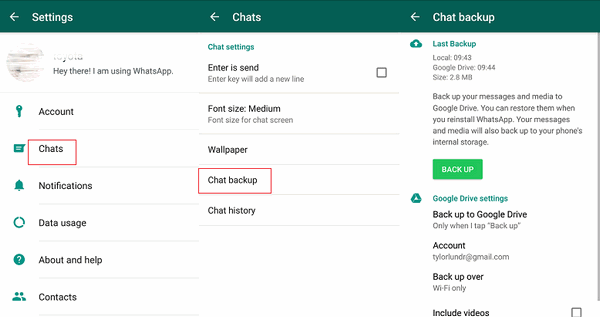
Paso 2. Comprueba si tu conexión de red es buena
Una mala conexión a internet podría interrumpir la restauración de la copia de seguridad de WhatsApp. Por lo tanto, revisa el estado de tu conexión a internet con los siguientes pasos:
- Dirígete a "Ajustes" del móvil y selecciona la opción "Wi-Fi".
Puedes activar el interruptor de Wi-Fi y luego conectarlo a la red que desees.
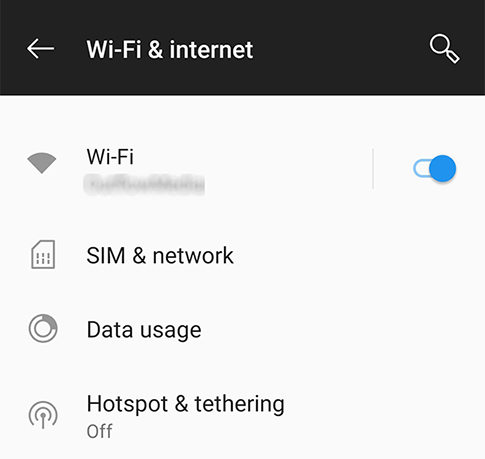
Incluso puedes comprobar la contraseña que has ingresado y ver si está funcionando.
Paso 3. Comprueba el almacenamiento disponible en tu teléfono Android.
Ver si tu móvil cuenta con la capacidad de almacenamiento suficiente también es necesario. Si tiene poca memoria disponible, la restauración de la copia de seguridad de WhatsApp podría detenerse en medio de su progresión. Esto puedes hacerlo de la siguiente manera:
- Dirígete a “Ajustes” en tu móvil y pulsa sobre la opción “Almacenamiento”
Ahora, revisa el almacenamiento disponible en tu dispositivo.

Si el espacio de almacenamiento es escaso, deberías considerar eliminar algunos archivos o aplicaciones de tu teléfono Android.
Paso 4. Restaurar WhatsApp desde una copia de seguridad local
Para evitar el error de restauración de WhatsApp Android atascado, también puedes intentar restaurar desde la copia de seguridad local. No estamos hablando del archivo de respaldo que haces sistemáticamente cada semana, nos referimos a los archivos de copia de seguridad local creados por WhatsApp diariamente.
Estas copias de seguridad solo permanecen 7 días en tu teléfono, pero si tienes una disponible, aprovéchala de la siguiente manera:
Dirígete a la aplicación Android Manager y ve a la siguiente ubicación: 'Internal Storage/WhatsApp/Databases'. Esta es una extensión de archivo de copia de seguridad, deberás saber la hora en que se hizo el respaldo para que poder localizarlo.

- A continuación, busca el archivo de copia de seguridad deseado y cambia su nombre a "msgstore.db.crypt12" desde "msgstore-YYYY-MM-DD.1.db.crypt12".
- Una vez hecho esto, desinstala WhatsApp y vuelve a instalarlo.
- Al completar la instalación de nuevo, haz clic en "Restaurar" cuando lo indique.
Esta es una forma sencilla de recuperar los archivos de la copia de seguridad de WhatsApp utilizando las copias de seguridad generadas localmente por la aplicación. Pero recuerda, después de 7 días se eliminarán y no podrás arreglar el error.
Parte 2: Forma avanzada de arreglar el error de restauración de WhatsApp Android atascado
Descubrimos un programa sumamente efectivo que repara el problema de restauración de WhatsApp Android atascado. Te preguntarás cuál es la función de un programa de reparación de sistema para solucionar una dificultad relacionado con una aplicación.
Bueno, es probable que el problema de restauración de WhatsApp Android atascado ni siquiera esté relacionado con WhatsApp, sino en una falla del sistema operativo, es decir, un problema de Android.En una situación tan frustrante como esta, solo un programa de reparación del sistema operativo podrá ser la solución. Por suerte, una empresa independiente llamada Tenorshare ha desarrollado nuestro software de recuperación del sistema que nos ayudará a resolver el problema.
Encontramos que Tenorshare - ReiBoot para Android es extremadamente profesional, capaz de recuperar el sistema con éxito en muy poco tiempo. Así que, sin más preámbulos, echemos un vistazo a las funcionalidades de este software:Descarga e instala ReiBoot en tu ordenador y ejecútalo. Conecta el móvil Android a la PC mediante USB y haz clic en "Reparar sistema Android" en la interfaz del programa.

Abrirá una nueva interfaz, en ella haz clic en "Reparar ahora".

Después de eso, se te pedirá que selecciones la información del dispositivo. Debes asegurarte de elegir las opciones correctas en el cuadro que te aparece en pantalla. Si no recuerdas los detalles, haga clic en el icono '?' de abajo.

Después de seleccionar la información del dispositivo, el paquete de firmware asociado comenzará a descargarse. Tardará unos minutos.

Una vez completada la descarga del paquete de firmware, haz clic en "Reparar ahora", y ReiBoot comenzará a reparar el sistema inmediatamente.

El uso del programa ReiBoot es una de las mejores y más eficientes maneras de arreglar el sistema Android y el problema de restaurar WhatsApp atascado en Android, no dudes en probarlo.
Consejo adicional: Cómo restaurar los datos de WhatsApp en Android sin copia de seguridad
Anteriormente, discutimos las formas de arreglar el error de restauración de WhatsApp Android atascado, pero ¿qué pasa si, no hay ningún archivo de copia de seguridad disponible? Bueno, si los archivos de copia de seguridad no están disponibles, puedes pensar que no hay esperanza de restaurarlos. Pero esta no es para nada cierto.
Existen programas profesionales de recuperación de datos, diseñados específicamente para móviles Android. Son programas muy eficaces, y recuperarán tus archivos de WhatsApp en cuestión de minutos. Uno de estos programas se llama Tenorshare UltData para Android. Se trata de un programa excelente y de muy fácil funcionamiento. Veamos:
Descarga e instala UltData en tu ordenador y luego ejecútalo. A continuación, conecta el móvil Android por USB y haz clic en la pestaña "Recuperar datos de WhatsApp".

Después de esto, aparecera un recuadro preguntando si autorizas la conexión, para ello, haz clic en "Aceptar", permitiendo la depuración USB desde el menú emergente.

A continuación, inicia sesión en tu cuenta de WhatsApp y haz clic en "Iniciar" para proceder al escaneo.

Al finalizar el escaneo, se mostrarán en la pantalla todos los archivos de WhatsApp, tanto los eliminados como los existentes.

Revisa la vista previa y elige los archivos que quieras. A continuación, haz clic en "Recuperar" para restaurar los documentos de WhatsApp.

Solo puedes utilizar Tenorshare UltData para Android si no hay archivos de copia de seguridad disponibles para WhatsApp.
Video Guía: ¿Cómo recuperar datos de WhatsApp con UltData para Android?
Conclusión
Por lo tanto, hay múltiples métodos disponibles para arreglar restaurar WhatsApp atascado Android. Hay algunas soluciones rápidas que la mayoría de las veces son muy eficientes. Pero todavía hay una posibilidad de que no sean capaces de arreglar el problema del todo. Si ves que no podrán solucionarlo, lo más recomendable es usar la opción avanzada, Tenorshare UltData para Android.
- Recuperar datos de dispositivos iOS, respaldo de iTunes & iCloud
- Salvar 35+ tipos de archivos (mensajes, fotos, contactos, WhatsApp, etc.)
- Tasa más alta de éxito en recuperación en este sector

Tenorshare UltData for Android
El mejor software de recuperación de datos para Android
La tasa más alta de recuperación de datos